Microsoft Net Framework Problem Problem Kod błędu 0x800C0006 Poprawka

- 1791
- 180
- Seweryn Augustyniak
.Net Framework 4 jest obowiązkowy dla programistów i użytkowników końcowych, aby uruchomić najnowszą wersję aplikacji w systemie Windows. Ale podczas pobierania instalacji .Net Framework 4, wielu użytkowników narzekało, że instalator zatrzymuje w połowie drogi, pokazując następujący komunikat o błędzie - ”.Net Framework 4 nie został zainstalowany, ponieważ pobieranie nie powiodło się z kodem błędu 0x800c0006". Podczas instalowania .Net Framework 4 na twoim urządzeniu, jeśli go również doświadczasz, właśnie dostałeś się we właściwym miejscu.
Spis treści
- Napraw 1 - Sprawdź połączenie sieciowe
- Napraw 2 - Uruchom instalator offline
- Napraw 3 - Odblokuj instalator
- Napraw 4 - Włącz .Net Ramy 3.5
Napraw 1 - Sprawdź połączenie sieciowe
Pierwszą rzeczą, którą powinieneś sprawdzić, jest to, czy system ma stabilne połączenie sieciowe… Net Framework 4 łączy się z Internetem i pobiera plik pakietu, aby go zainstalować. Ale jeśli w twoim systemie brakuje stabilnego połączenia sieciowego, instalator nie będzie mógł połączyć się z serwerem i pobrać pakiet. Możesz wypróbować te kroki -
1. Zamknij .Strona instalatora netto.
2. Następnie odłącz system od sieci Wi -Fi. Wyłącz router.
Jeśli używasz kabla LAN, musisz go odłączyć od komputera.
3. Następnie poczekaj na 2-3 minuty. Następnie włącz router.
4. W przypadku użytkowników Ethernet podłącz kabel Ethernet do swojego systemu.
5. Podłącz swój system z siecią WiFi.
Następnie uruchom .Net Framework 4 (instalator internetowy) i postępuj zgodnie z instrukcjami na ekranie, aby ukończyć proces instalacji.
Napraw 2 - Uruchom instalator offline
Pobierz instalator offline dla .Pakiet Net Framework 4 i zainstaluj go na komputerze. Nie musisz się martwić o awarię sieci!
1. Idź do .Net Framework 4 (samodzielny instalator).
2. Po tym, jak tam będziesz, kliknij „Pobierać„Aby pobrać instalator.
Ma około 50 MB w rozmiarze pobierania.
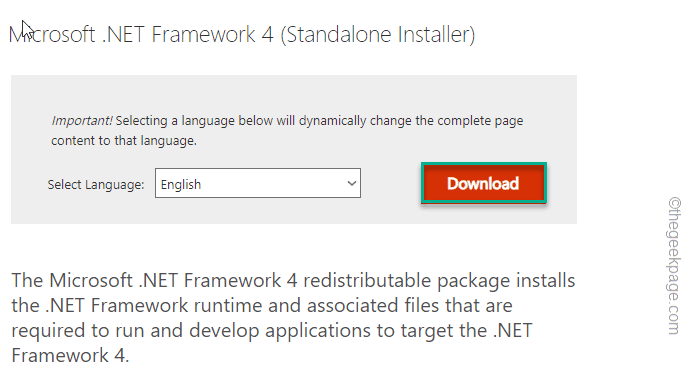
3. Po pobraniu odwiedź lokalizację pobierania.
4. Następnie, podwójne wciśnięcie „„DOTnetfx40_Full_X86_X64”Plik instalatora.
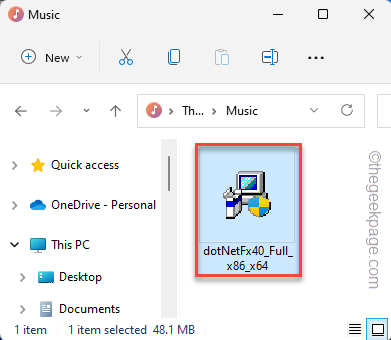
5. Na następnym kroku, kleszcz „„Przeczytałem i akceptuję warunki licencji."
6. Następnie kliknij "zainstalować„Aby zainstalować .Net Framework 4 pliki na twoim komputerze.
Być może będziesz musiał uruchom ponownie Twój komputer, aby zakończyć instalację.
Napraw 3 - Odblokuj instalator
Czasami plik instalatora może być blokowany na komputerze, głównie po przesłaniu pliku z innego komputera. Możesz łatwo odblokować instalator.
1. Przejdź do lokalizacji pliku instalatora.
2. Następnie kliknij go prawym przyciskiem myszy i dotknij „Nieruchomości".
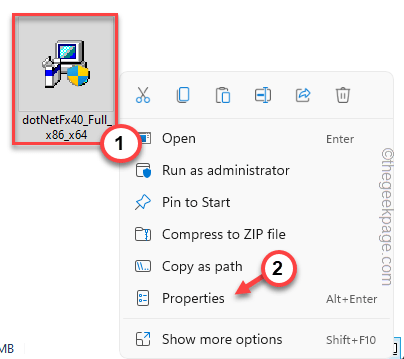
3. Teraz idź do „Ogólny”Tab.
4. Po tym, sprawdzać „„Odblokować" skrzynka.
5. Na koniec kliknij „Stosować" I "OK".
Po odblokowaniu pliku instalatora uruchom go na komputerze.
Tym razem sprawy powinno pójść dobrze i .Net Framework 4 należy zainstalować w twoim systemie.
Napraw 4 - Włącz .Net Ramy 3.5
Włączanie .Net Ramy 3.5 może się dla Ciebie wypracować.
1. Jeśli naciśniesz Wygraj klucz+r klucze razem, możesz zobaczyć pudełko run.
2. Następnie, pisać to w dół i kliknij „OK".
opcjonalne Ffeatures
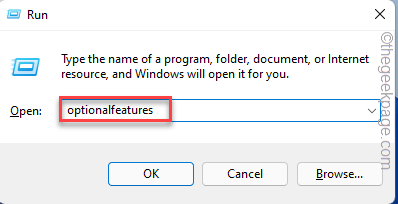
3. Na stronie funkcji systemu Windows sprawdź „.Net Ramy 3.5 (obejmuje .Netto 2.0 i 3.0)" skrzynka.
4. Następnie kliknij „OK„Aby to włączyć.

Pozwól Windowsowi na włączenie funkcji w systemie. Po zakończeniu dotknij „Zrestartuj teraz„Aby zrestartować komputer i ponownie włączyć funkcję frameworka.
- « Jak naprawić Roblox nie będzie instalować ani pobrać w systemie Windows 10
- Hulu nie pracuje nad Chrome Issue [rozwiązanie] »

